Jak zobrazit a skrýt pravítka v programu LibreOffice Writer

Programy pro zpracování textu mají pravítka, která vám pomohou umístit prvky do dokumentů, například text, grafiku a tabulky. LibreOffice zobrazuje ve výchozím nastavení vodorovné pravítko a pro zobrazení je k dispozici vertikální pravítko. Ukážeme, jak ukázat a skrýt oba pravítka.
Skrytí pravítka vám dává prostor pro práci s dokumentem, což je užitečné, pokud používáte malou obrazovku. Když nepoužíváte pravítka, můžete je snadno skrýt a poté je znovu zobrazit, pokud je to nutné.
Chcete-li zobrazit nebo skrýt pravítka, přejděte na příkaz Zobrazit> Pravítka> Pravítka nebo stiskněte klávesy Ctrl + Shift + R. Když se pravítka zobrazují, je zaškrtnutí nalevo od pravítka. Zaškrtávací značka zmizí, když jsou skryté pravítka.
POZNÁMKA: Ukážeme, jak zobrazovat a skrývat pravítka v programu LibreOffice Writer for Windows, ale postup je stejný pro Linux a MacOS, s výjimkou zástupce příkazu Rulers na MacOS je Shift + Command + R.
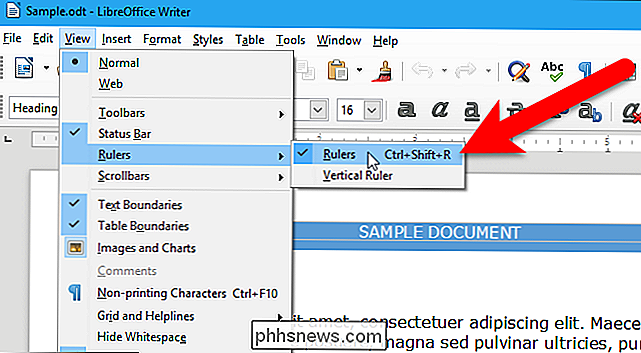
Chcete-li znovu zobrazit pravítka, znovu vyberte možnost Pravítka nebo znovu stiskněte klávesy Ctrl + Shift + R. Chcete-li zobrazit vertikální pravítko, přejděte na příkaz Zobrazit> Pravítka> Vertikální pravítko. Znovu, pokud se zobrazí vertikální pravítko, je vedle značky Vertikální pravítko zaškrtnuto.
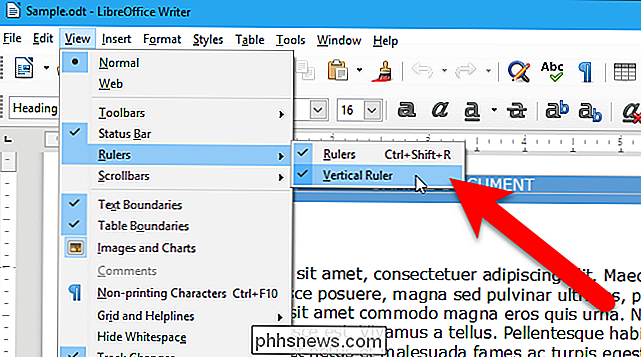
Příkaz Rulers ovlivňuje vodorovné i svislé pravítka. Když se rozhodnete zobrazovat pravítka, vertikální pravítko se zobrazí pouze v případě, že se zobrazuje, když jste skryli pravítka. Například na výše uvedeném obrázku je vybráno a zobrazeno Vertikální pravítko. Když zvolíte pravítka znovu pro skrytí pravítka (bez zaškrtnutí), možnost Vertikální pravítka se také automaticky vypne a nezobrazí se zaškrtnutí možnosti.
POZNÁMKA: Pokud vyberete volbu Vertikální pravítko na zobrazte vertikální pravítko, když je volba Pravítka vypnutá, nezobrazíte zaškrtnutí vedle možnosti Vertikální pravítko. LibreOffice Writer si však pamatuje, zda je možnost zapnutá nebo vypnutá při příštím zapnutí možnosti Pravítka.
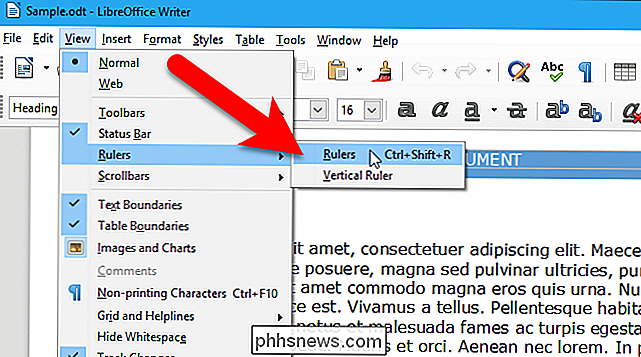
Zde jsme skryli obě pravítka.
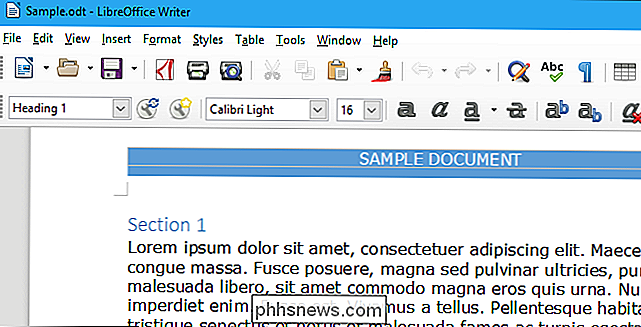
Chcete-li použít klávesovou zkratku pro zobrazení a skrytí vertikální pravítko, můžete přidat vlastní.

Jak spouštět do nouzového režimu v systému Windows 10 nebo 8 (jednoduchá cesta)
Jeden z nejběžnějších kroků při řešení potíží s počítačem je zavádění do nouzového režimu. Dlouho to bylo dosaženo stisknutím klávesy F8, to vše se změní v systému Windows 10 a jeho režimu Automatické opravy. Ale co kdybychom chtěli nouzový režim? Kdybyste potřást klávesu F8 právě v pravý čas (nebo se při zavádění dostal štěstí, když se spouštíte klíč), systém Windows vás může stále přenést na obrazovku, která umožňuje dostanete se do prostředí obnovy.

Proč někteří systémoví uživatelé mají / usr / bin / false jako jejich Shell?
Jakmile začnete kopat do systému Linux, můžete najít nějaké matoucí nebo neočekávané věci, bin / false, například. Proč je tam a jaký je jeho účel? Dnešní příspěvek SuperUser Q & A má odpověď na zvědavé čtenářské otázky. Dnešní zasílání dotazů a odpovědí nás přichází s laskavým svolením SuperUseru - subdivize Stack Exchange, komunitního seskupování webových stránek Q & A Otázka čtečka uživatelů SuperUser user7326333 chce vědět, proč někteří uživatelé systému mají jako / shell / usr / bin / false: Proč někteří uživatelé systému mají jako / shell / usr / bin / false?



